Maison >Problème commun >Le processus ne peut pas accéder au correctif d'erreur de fichier sous Windows 11/10
Le processus ne peut pas accéder au correctif d'erreur de fichier sous Windows 11/10
- WBOYWBOYWBOYWBOYWBOYWBOYWBOYWBOYWBOYWBOYWBOYWBOYWBavant
- 2023-05-12 19:10:042518parcourir
Comme nous le savons tous, lorsqu'un fichier est en cours d'utilisation, aucun autre processus ne peut y accéder/le modifier. Dans ce cas, lorsqu'un processus tente d'ouvrir un fichier, le système d'exploitation verrouille le fichier pour éviter qu'il ne soit modifié par un autre processus.
« Le processus ne peut pas accéder au fichier car il est utilisé par un autre processus » est un tel message d'erreur observé par de nombreux utilisateurs sur leurs ordinateurs Windows. Cette erreur est connue pour se produire dans différentes versions du système d'exploitation Windows et de Windows Server. Habituellement, ce message d'erreur est observé lors de l'utilisation de la commande Netsh sur le PC Windows de l'utilisateur. Une autre situation dans laquelle cette erreur se produit est lorsque vous essayez d'ouvrir un service ou un site Web dans le composant logiciel enfichable Microsoft Management Console (MMC) des services Internet (IIS).
Voyez-vous ce message d'erreur sur votre système ? Alors vous avez trouvé le bon poste. Dans cet article, nous avons rassemblé une série de stratégies de dépannage qui peuvent aider les utilisateurs confrontés à cette erreur à résoudre avec succès le problème sur leur PC Windows.
Solution 1 – Fermez tous les processus en arrière-plan inutiles
L'une des méthodes de dépannage les plus élémentaires pour résoudre cette erreur consiste à fermer tous les processus en cours d'exécution sur votre PC via le Gestionnaire des tâches. Processus en arrière-plan inutiles .
1. Ouvrez le Task Manager en appuyant simultanément sur les touches Ctrl + Shift + Esc de votre clavier.
2. Accédez à l'onglet Processus dans le Gestionnaire des tâches.
3. Ici, sélectionnez les processus inutiles exécutés en arrière-plan de votre PC un par un.
Ensuite, cliquez sur le bouton Fin de mission.
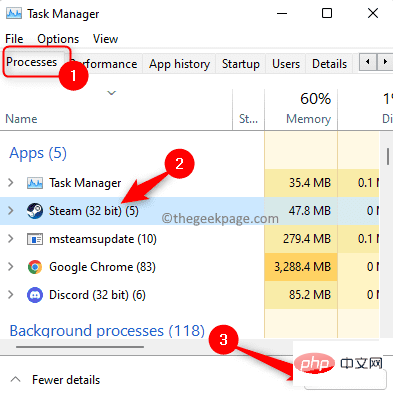
Faites ceci pour toutes les applications inutiles que vous pouvez voir dans le Gestionnaire des tâches.
Remarque : Assurez-vous de ne pas mettre fin aux processus liés aux services Windows et Microsoft.
4.Redémarrez votre ordinateur.
Après le démarrage du système, essayez d'effectuer la tâche à l'origine du problème pour vérifier s'il a été résolu.
Solution 2 – Exécutez l'application en tant qu'administrateur
Si vous rencontrez une erreur en essayant d'exécuter la commande netsh dans le terminal, il est fort probable que la commande nécessite des privilèges administratifs pour exécuter et apporter des modifications. Par conséquent, avant d'exécuter la commande, assurez-vous que la fenêtre d'invite de commande que vous utilisez dispose de droits d'administrateur.
1. Utilisez la combinaison de touches Windows + R pour ouvrir la boîte de dialogue Exécuter.
2. Tapez cmd dans la zone d'exécution.
Ensuite, maintenez simplement enfoncées simultanément les touches Ctrl + Maj + Entrée pour exécuter l'invite de commande en tant qu'administrateur .
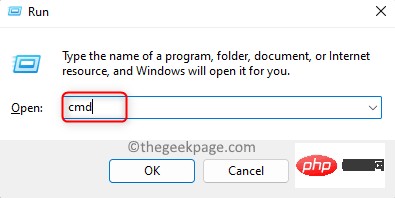
3. Lorsque l'invite Contrôle de compte d'utilisateur apparaît pour accorder des autorisations, cliquez sur Oui#🎜🎜. #bouton.
4. Maintenant, essayez d'exécuter la commande dans l'invite de commande et vérifiez si l'erreur est résolue. Solution 3 – Modifier la plage IP Cette erreur peut se produire si certains processus du système utilisent le port 80 ou le port 443. De nombreux utilisateurs ont pu résoudre ce conflit en configurant une plage IP complètement différente. 1. Cliquez sur la toucheWindows de votre clavier et tapez le texte invite de commande dans le champ de recherche.
Après avoir sélectionné l'invite de commande dans les résultats de recherche, cliquez sur à droite pour exécuter en tant qu'administrateur .
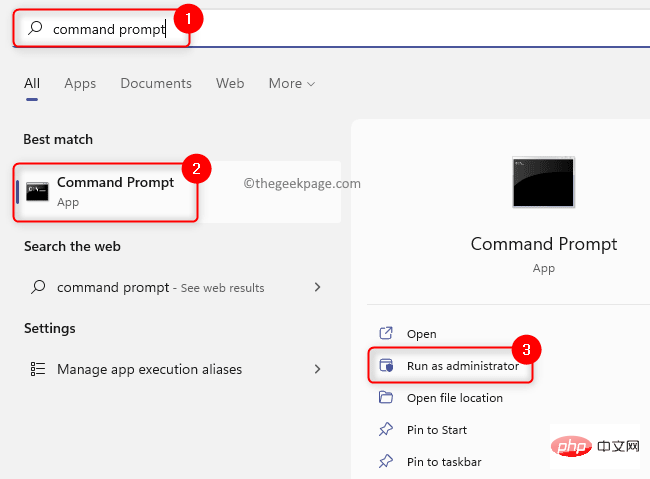
appuyez sur EntréeChanger. Plage IP des ports TCP et UDP.
netsh int ipv4 设置动态端口 tcp start=10000 num=1000netsh int ipv4 set dynamicport udp start=10000 num=1000
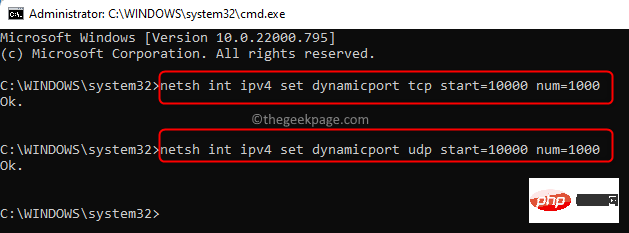
- registry
- ListenOnlyList n'est pas configurée correctement sur l'ordinateur exécutant IIS. Le port 80 et le port 443 requis par IIS sont utilisés par un autre processus.
ListenOnlyListregistry configuration.
1. Utilisez la combinaison de touchesWindows et R de votre clavier pour ouvrir la boîte de dialogue Exécuter .
Tapezcmd et exécutez avec les privilèges d'administrateur en appuyant sur Ctrl + Maj + Entrée simultanément 🎜🎜#invite de commande# 🎜🎜#. 当用户帐户控制提示时单击是。 2. 键入以下命令并按Enter以运行 Netstat.exe 实用程序。 上面的命令返回一个活动连接列表。 滚动浏览此列表并检查端口 80 和端口 443 是否正在被任何其他进程使用。 如果上面提到的端口没有被积极使用,那么您需要对注册表中的键进行更改。 3. 在对注册表进行任何修改之前,您需要停止运行 IIS 的 HTTP 服务。 在命令提示符下键入命令,然后按 Enter。 4. 当你被问到你想继续这个操作吗?,键入Y并按Enter继续。 禁用 HTTP 端口后关闭命令提示符。 5. 点击键盘上的Windows键并在 Windows 搜索栏中键入注册表编辑器。 单击注册表编辑器。 如果UAC提示您授予权限,请单击是。 6. 在注册表编辑器窗口中,导航到下面的位置或将其复制并粘贴到注册表的导航栏中。 注意:如果没有找到ListenOnlyList子项,则无需创建子项,因为将使用默认 IP 地址0.0.0.0。 7. 现在,您需要移到右侧并删除除默认值0.0.0.0以外的所有 IP 地址 右键单击每个IP 地址并选择删除选项。 在弹出的确认删除子项的窗口中,单击是。 8. 退出注册表并重新启动计算机。 9、系统启动后,需要启动HTTP服务。 如上所示启动命令提示符。 键入下面的命令,然后按 Enter。 10. HTTP 服务启动后,尝试运行 IIS(Internet 信息服务)并检查错误是否已解决。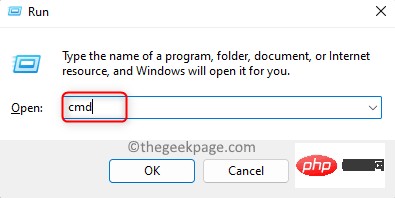
netstat -ano
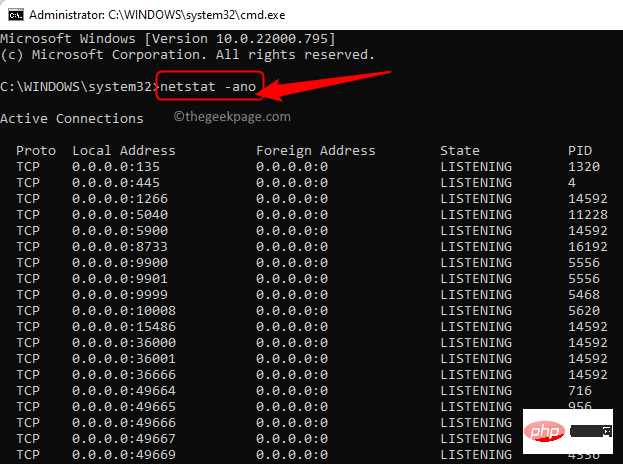
网络停止http
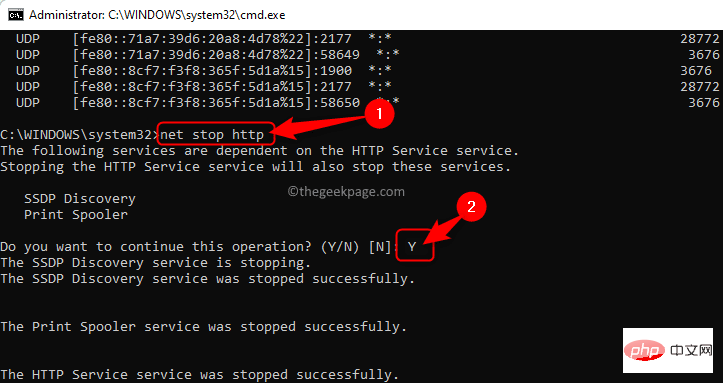
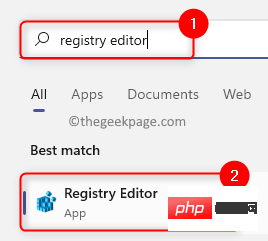
HKEY_LOCAL_MACHINE\SYSTEM\CurrentControlSet\Services\HTTP\Parameters\ListenOnlyList
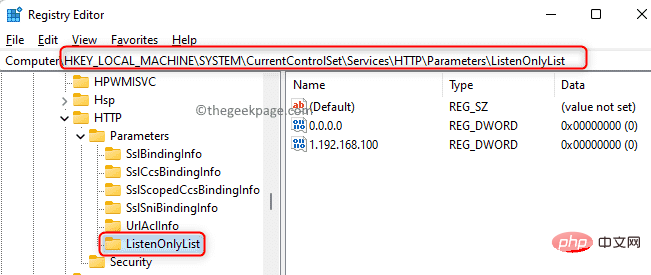
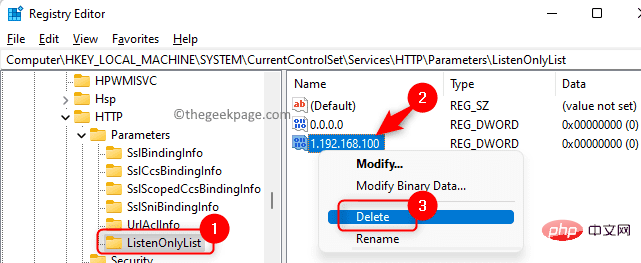
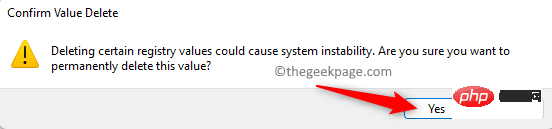
网络启动http
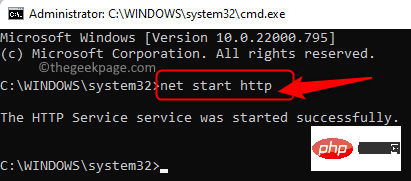
Ce qui précède est le contenu détaillé de. pour plus d'informations, suivez d'autres articles connexes sur le site Web de PHP en chinois!
Articles Liés
Voir plus- KB5014019 corrige les plantages d'applications et les problèmes de copie lente sous Windows 11
- Le forfait ChatGPT Plus à 20 $ d'OpenAI bat le niveau Pro non officiel à 42 $
- Comment partitionner le disque Win7
- Exemple de tutoriel de modification du chemin d'installation dans Win7
- Le système Windows 7 ne peut pas tout démarrer normalement. Que dois-je faire ?

